フローとノード¶
robosteinで自動化処理を作成する画面はフローエディタと呼ばれる画面となります。 この画面では主にノードと呼ばれる四角い処理のブロックがあり、それをつなげることでフローと呼ばれる自動化の処理を作っていきます。
いくつかの基本的な事項があるので、一読しておくと今後のフローの作成がスムースになります。
ノードの種類¶
ノードの種類は大きく分けて3種類あります。
入力ノード
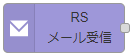
上記のような形をしていて、右側にのみ端子(他のノードとつなげることができる灰色の接続点)があるのが特徴です。
主にフローの最初のトリガー(動作のきっかけ)で利用します。
処理ノード
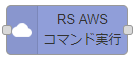
上記のような形をしていて、右側、左側ともに端子があるのが特徴です。
主にフローの途中で利用されます。
出力ノード
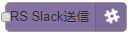
上記のような形をしていて、左側にのみ端子があるのが特徴です。
主にフローの終わりで利用されます。
上記の通りとなるので、一番短いフローだと下記のように入力ノードと出力ノードを繋げた形になります。

デプロイについて¶
エディター画面右上にデプロイボタンがあります。 これはフローもしくはノードをなにかしら変更した際に押す必要があるボタンとなります。 押さない状態でノードやフローを変更しても、変更した結果は反映されていませんのでご注意ください。

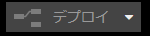
このボタンは、デプロイが必要な場合はボタンが赤く表示され、デプロイが必要無い場合は 灰色で表示されます。
そして、デプロイには3つの方法があります。
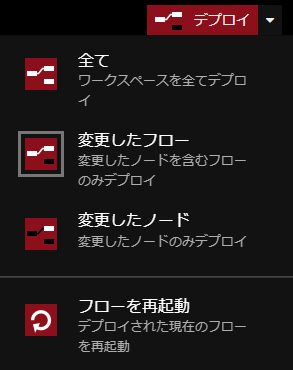
1. 全て
全てのフローが変更された新しい構成で、デプロイされます。
以下の二つの方法は、他のフローへの影響を最小限に抑えられます。例えばハードウェアを初期化するフローや、ルートが制限されたWebAPIに接続するフローがある場合、そのフローは中断することなく、変更したいフローのみデプロイを実行できます。
2. 変更したフロー
変更されているノードと変更されていないノードを識別し、変更されているノードを含むフローをデプロイします。
3. 変更したノード
変更されたノードのみをデプロイします。
フローを再起動
既にデプロイしているエディター上のフローを再起動できます。
想定外の処理が実行されている時や無限ループになってフローを停止できない時等に再起動を実行し停止させることが可能です。
但し、フローエディター自体が固まってしまった場合は実行できない場合があります。
その場合は、インスタンス情報からフローエディターの再起動が必要となります。